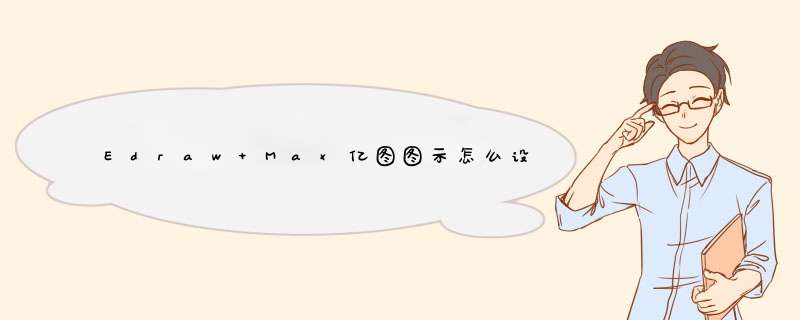
想要绘制年报封面图,该怎么设计一个好看的年报图,该怎么设计呢?今天我们就来看看使用Edraw Max亿图图示设计的过程,详细请看下文介绍。
亿图特别版 亿图图示专家(Edraw Max) v9.4.0 中文官方安装版
- 类型:图像处理
- 大小:277MB
- 语言:简体中文
- 时间:2019-05-24
1、在电脑上打开亿图软件,也可以使用其他软件;
2、打开后点击左上角的【文件】菜单,如图所示;
3、然后点击新建,选择【平面设计】,点击【年报】,如图所示;
4、选择一个好看的例子作为模板,点击【创建】开始设计自己的年报图,如图所示;
5、从符号库中添加图标或符号,如图所示;
6、符号库可以从“预定义库”中拓展,如图所示;
总结:
1、在电脑上打开亿图软件;
2、打开后点击左上角的【文件】菜单;
3、点击新建,选择【平面设计】,点击【年报】;
4、选择一个好看的例子作为模板,点击【创建】;
5、从符号库中添加图标或符号;
6、符号库可以从“预定义库”中拓展;
7、设计完成,保存导出即可。
以上就是Edraw Max亿图图示设计年报封面图的教程,希望大家喜欢,请继续关注脚本之家。
相关推荐:
亿图图示edraw Max怎么将文字竖向显示?
edraw Max亿图图示怎么绘制流程图虚线框?
Edraw Max亿图图示怎么设计漂亮的条形图?
欢迎分享,转载请注明来源:内存溢出

 微信扫一扫
微信扫一扫
 支付宝扫一扫
支付宝扫一扫
评论列表(0条)